
Dell™ 1708FP
フラットパネルカラーモニターユーザーズガイド
モニターについて
正面図
後方図
側面図
底面図
モニター仕様
モニターを清掃する
調整可能モニター・スタンドを使う
スタンドを取り付ける
ケーブルを調整する
傾き、回転および高さを利用する
スタンドを取り外す
モニターを設定する
モニターを接続する
正面パネルボタンを使う
OSDを使う
最適解像度を設定する
Dellサウンドバー(オプション)を使う
モニターを回転させる
モニターの回転を変更する
オペレーティングシステムにて回転の設定をする
問題を解決する
モニターのトラブルシューティング
全般問題
製品別の問題
USB問題
サウンドバーに関するトラブルシューティング
付録
安全情報
FCC通知(米国のみ)
Dellに問い合わせ
モニター設定ガイド
注、注記および注意
注意: 注は、コンピュータをよりよく使いこなすための重要な情報を表します。
注記: モニタが正常に作動しない場合、特に異常な音や臭いが発生する場合は、ただちに電源プラグを抜いて、 デル テクニカルサ
ポート に連絡してください。
注意: 注意は、材質破損、身体の怪我、または死につながる可能性を示します。
本文書中の情報は、通知することなく変更することがあります。
c 2006-2007 Dell Inc.複製を禁ず。
Dell社の書面による許可なしには、いかなる方法による複製も 厳禁します。
本テキストで使用した商標 Dell、DELL ロゴ、Inspiron、Dell Precision 、Dimension、OptiPlex、Latitude、PowerEdge、PowerVault、PowerApp および Dell
OpenManage は、Dell社の商標です。Microsoft、Windows、 および Windows NT は、マイクロソフト社の登録商標です。AdobeはAdobe Systems社の商標で、一部
の管轄区域で登録されていることがあります。 ENERGY STARは、米国環境保護省の登録商標です。 ENERGY STAR パートナーとして、DELL社は、本製品がエネルギー
効率に関して、ENERGY STAR ガイドラインに対応することを確認しました。
マークおよび名称を請求する団体またはその製品を参照するために、本文書中で、その他の商標および商号を使うことがあります。 Dell社は、自社以外の商標および商号
の所有権を放棄します。
Model 1708FP
2007年2月
Rev. A01
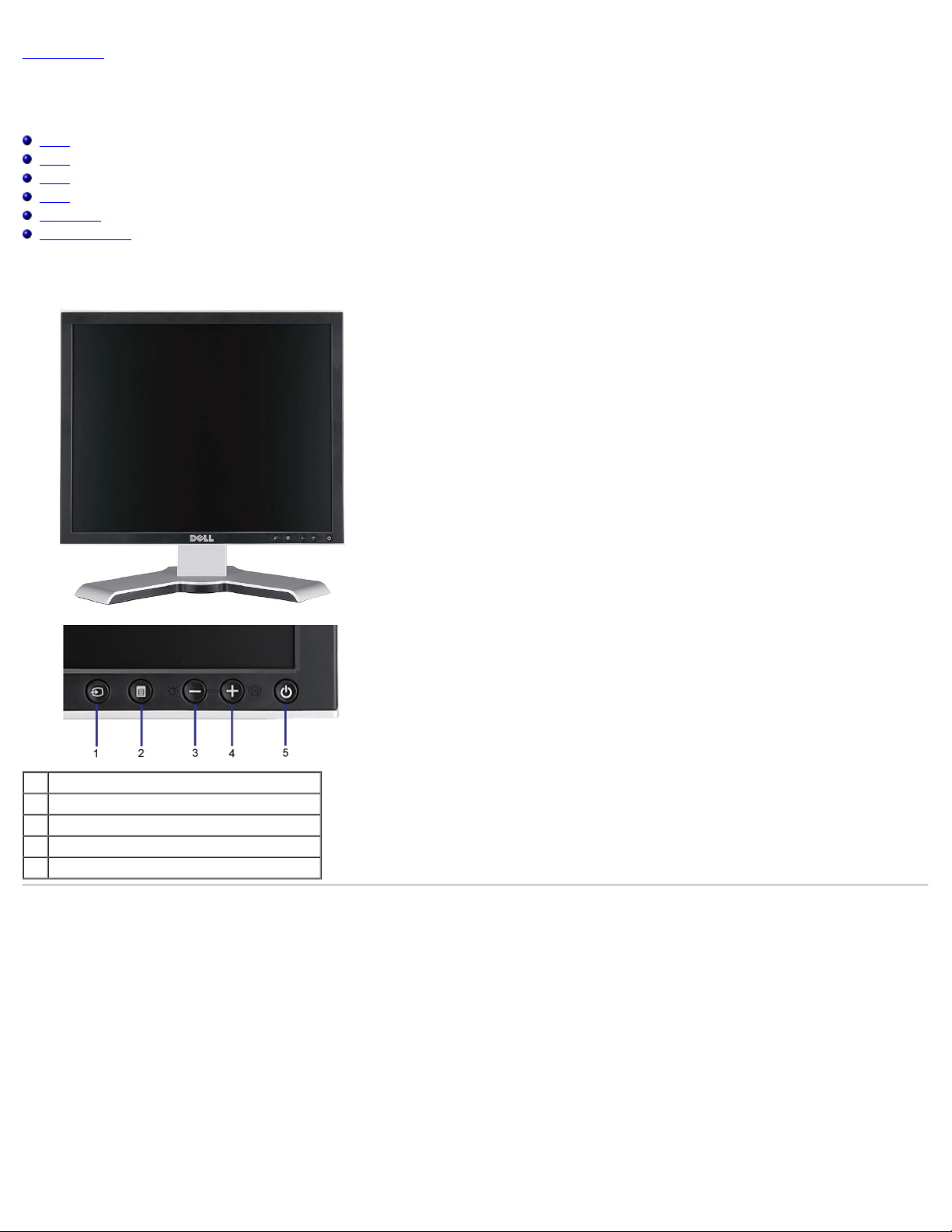
目次ページに戻る
モニターについて
Dell™ 1708FPフラットパネルカラーモニターユーザーズガイド
正面図
後方図
底面図
側面図
モニター仕様
モニターを清掃する
正面図
1.
ビデオ入力選択
2.
OSDメニュー/選択ボタン
3.
明るさとコントラスト / ダウン (-) ボタン
4.
自動調整 / アップ (+) ボタン
5.
電源ボタン(電源ライトインジケータ付き)
後方図
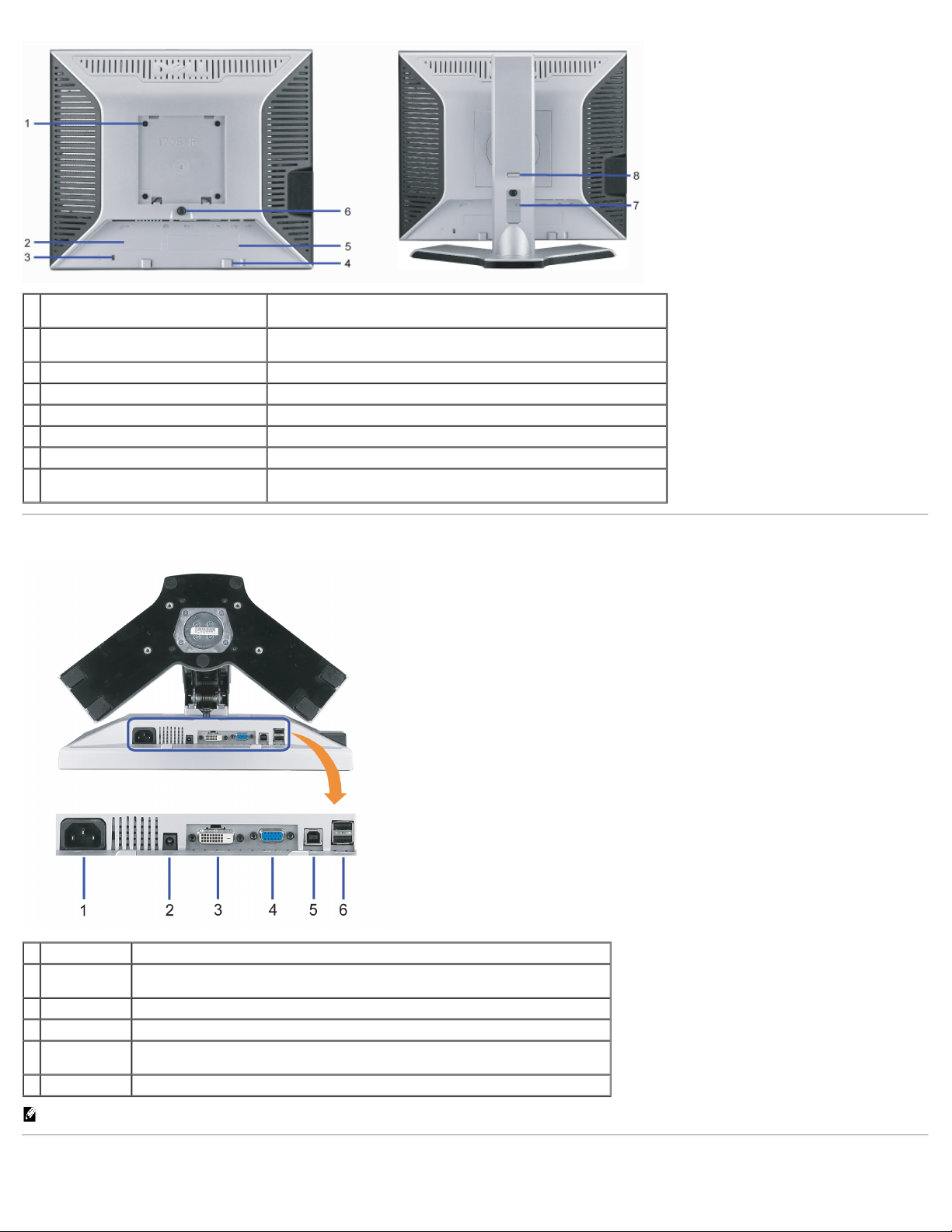
1
VESA取付ホール(100mm)(取り付けたベー
スプレートの背面)
2
バーコード・シリアル番号ラベル Dellのテクニカルサービスに問い合わせが必要な場合は、このラベルを参照してくだ
3
セキュリティ・ロック・スロット スロットのあるセキュリティ・ロックを使用して、モニターを固定します。
4
Dellサウンドバー取付ブラケット オプションのDellサウンドバーを取り付けます。
5
規制定格ラベル 規制承認を表示します。
6
スタンド取外しボタン 押して、スタンドを取り外します。
7
ケーブル管理ホール 穴に通して、ケーブルを束ねやすくします。
8
ロックダウン/取外しボタン モニターを下方に押し、ボタンを押して、モニターのロックを解除します。次に、モ
これを使って、モニターを取り付けます。
さい。
ニターを必要な高さまで持ち上げます。
底面図
1
電源コネクタ 電源ケーブルを挿入します。
2
Dellサウンドバー
電源コネクタ
3
DVIコネクタ コンピュータをDVIケーブルに接続します。
4
VGAコネクタ コンピュータをVGAケーブルに接続します。
5
USBアップスト
リーム・コネクタ
6
USBコネクタ USBデバイスを接続する。
注意: このコネクタは、コンピュータおよびモニター上のUSBアップストリーム・コネクタ上にUSBケーブルを接続した後でのみ使用できます。
サウンドバー用電源コード(オプション)を接続します。
モニターに接続されたUSBケーブルをモニターとコンピュータに接続します。 このケーブルを接続す
ると、モニターの側面および底面にあるUSBコネクタを使用することができます。
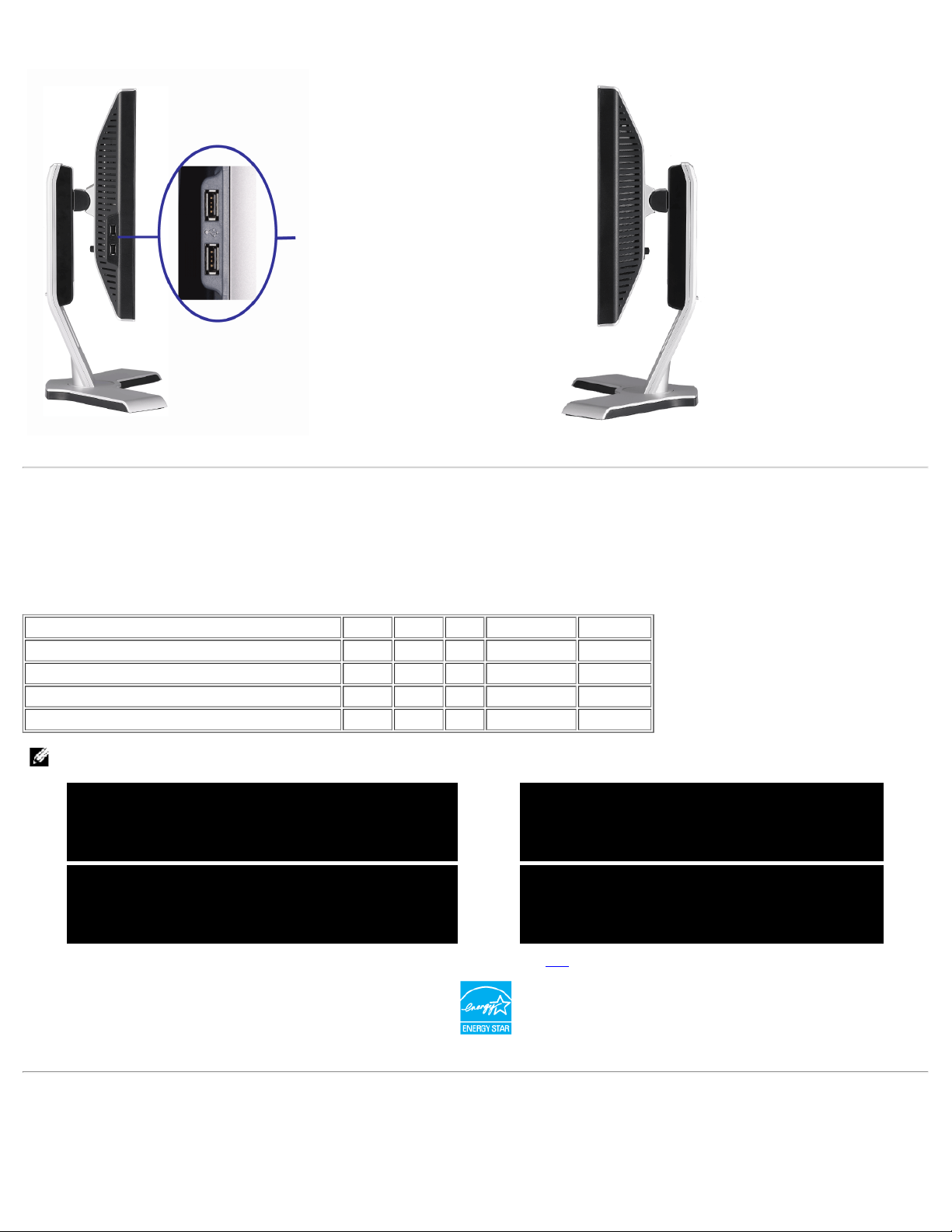
側面図
モニター仕様
電源管理モード
USBコネクタ(ダウンストリーム)
左側面 右側面
VESA DPM?準拠カードまたはソフトウェアがお使いのPCにインストールされている場合、未使用時、モニタが自動的に電力消費を抑えることができます。 この機能を、「電力節約モード」*とい
い、キーボード、マウスまたはその他入力デバイスからの入力をコンピュータが検出すると、モニタが自動的に機能を再開します。下表は、この自動電力節約機能の電力消費および信号を表しま
す。
VESAモード 水平同期 垂直同期 ビデオ 電源インジケータ 電源消費
通常運転(DellサウンドバーおよびUSBが有効になっている場合) 有効 有効 有効 緑 75W(最大)
通常運転 有効 有効 有効 緑 35W(一般)
無効モード 無効 無効 空白 黄色 2W以下
スイッチを切る
注意: OSDは、「通常運転」モードでのみ機能します。 無効モードで[メニュー]または[プラス]ボタンを押した場合に、次のメッセージのうち1つが表示されます。
1 : 自動検出 (アナログ入カ)
省電力モードになっています
コソピユータの電源 ポタンまたはキーボードのキーを押すか
マウスを動かしてください
2. アナログ入力
省電力モードになっています
コソピユータの電源 ポタンまたはキーボードのキーを押すか
マウスを動かしてください
コンピュータを有効にして、モニターを「立ち上げ」、OSD
本モニターは、ENERGY STAR®-準拠で、TCO '99 / TCO '03 電源と互換性があります。
- - -
オフ 1W以下
または
または
コソピユータの電源 ポタンまたはキーボードのキーを押すか
コソピユータの電源 ポタンまたはキーボードのキーを押すか
にアクセスします。
1 : 自動検出 (デジタル入カ)
省電力モードになっています
マウスを動かしてください
3. デジタル入力
省電力モードになっています
マウスを動かしてください
* オフモードでのゼロ電源消費は、モニターからのメインケーブルを外してはじめて、有効になります。
ピン割当
15-pin D-Sub コネクタ
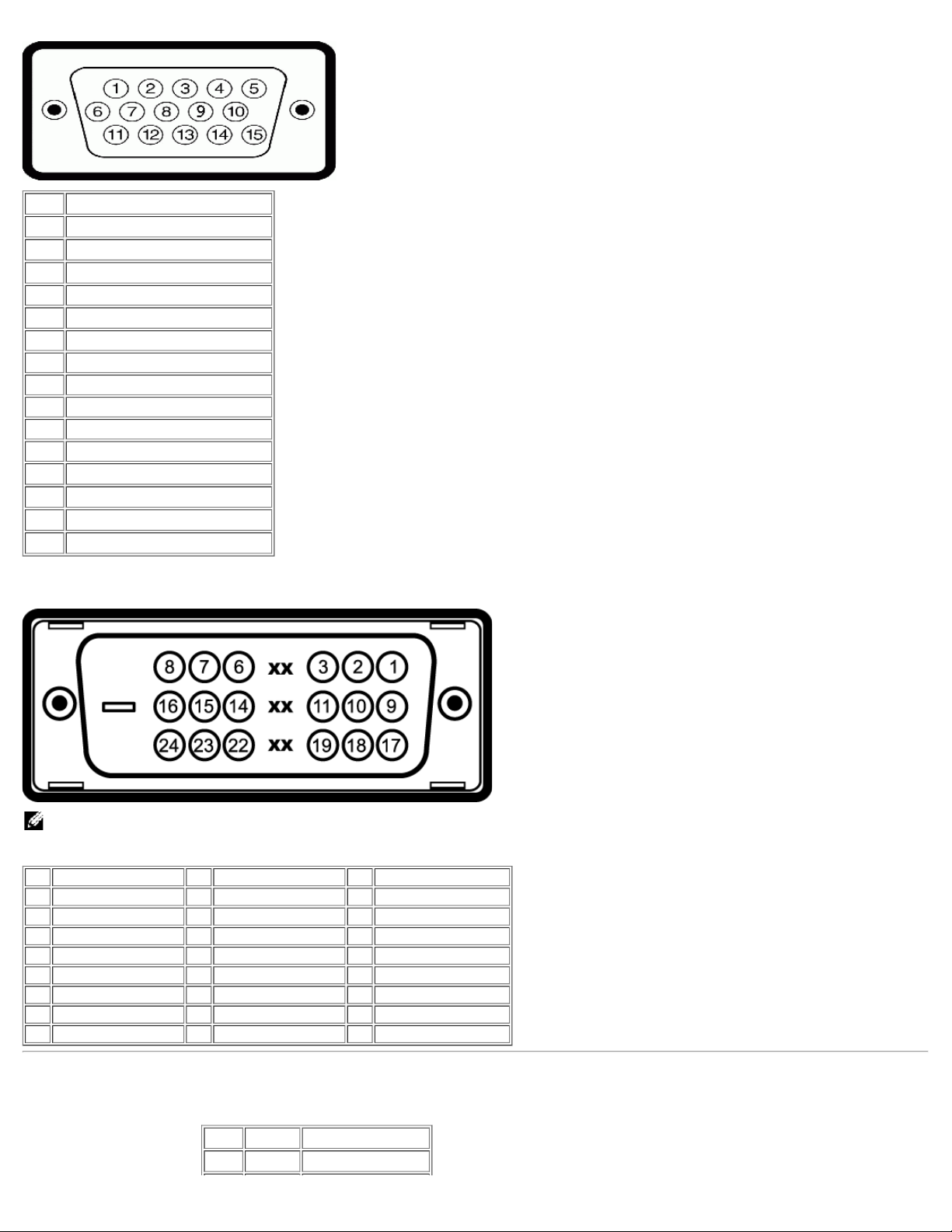
ピン数 15‐Pin側面信号ケーブルのモニター側面
1
ビデオ‐赤
2
ビデオ‐緑
3
ビデオ‐青
4 GND
5
自己テスト
6 GND-R
7 GND-G
8 GND-B
9 DDC +5V
10 GND
11 GND
12
DDCデータ
13
H-同期
14
V-同期
15
DDCクロック
24PinデジタルのみDVIコネクタ
注意: Pin1は、上部右にあります。
下表は、DVIコネクタのピン割当を表します:
ピン 信号割当 ピン 信号割当 ピン 信号割当
1
T.M.D.S. データ2-
2
T.M.D.S. データ2+
3
T.M.D.S. データ2シールド
4
接続なし
5
接続なし
6
DDCクロック
7
DDCデータ
8
接続なし
9
T.M.D.S. データ1-
10
T.M.D.S. データ1+
11
T.M.D.S. データ1シールド
12
接続なし
13
接続なし
14
+5V電源
15
自己テスト
16
ホットプラグ検出
17
T.M.D.S. データ0-
18
T.M.D.S. データ0+
19
T.M.D.S. データ0シールド
20
接続なし
21
接続なし
22
T.M.D.S. クロックシールド
23
T.M.D.S. クロック+
24
T.M.D.S. クロック‐
ユニバーサル・シリアルバス(USB)インターフェース
このモニターは、高速認定USB2.0インターフェースをサポートしています。
データ率 電源消費
480Mbps
高速
2.5W(最大、各ポート)
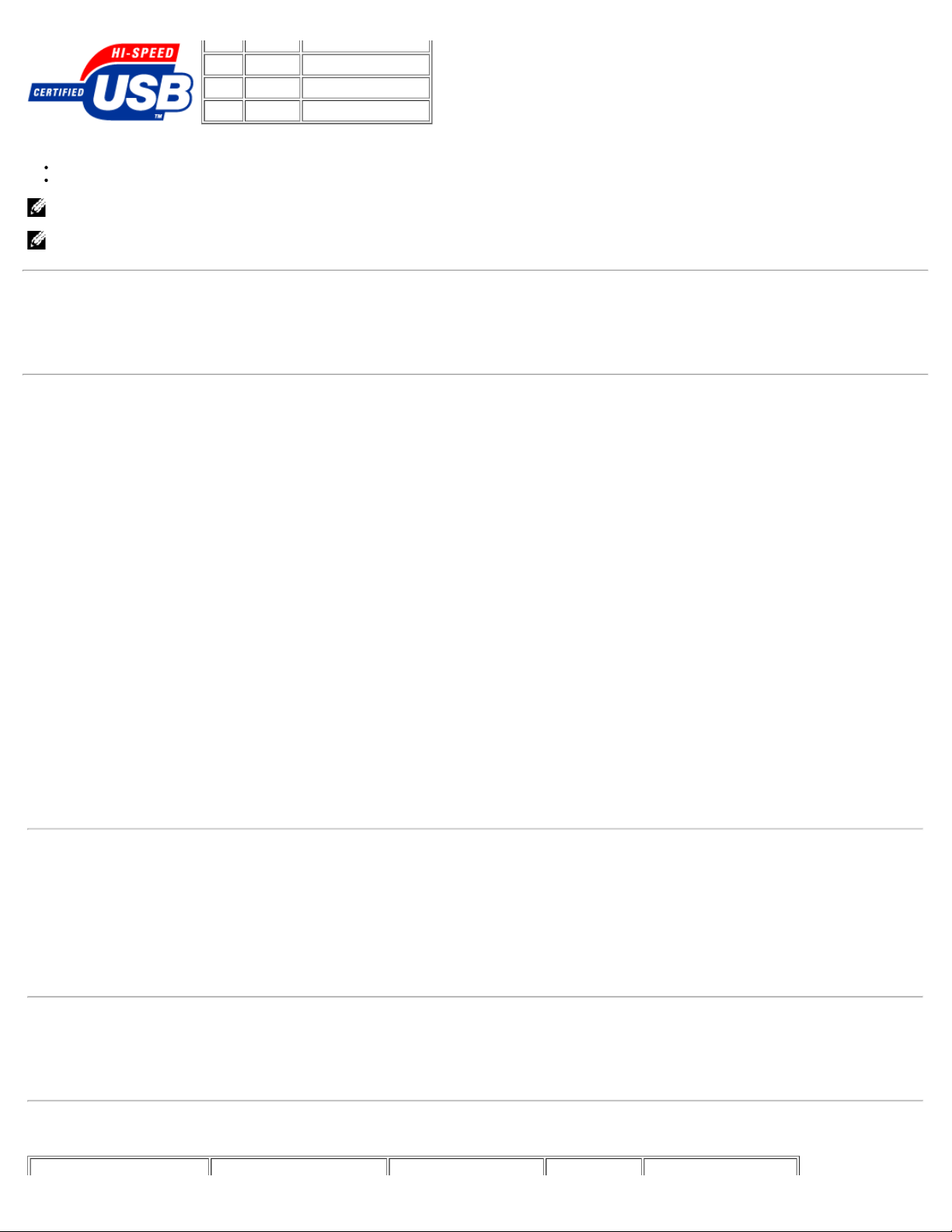
12Mbps
ディスプレイ・モード 水平周波数(kHz) 垂直周波数(Hz) ピクセル・クロック 同期極(水平/垂直)
全速度
1.5Mbps
低速度
USBポート:
1アップストリーム‐後方
4ダウンストリーム‐後方に2つ、左側面に2つ
注意: USB2.0機能には、2.0対応コンピュータが必要です。
注意: モニターのUSBインターフェースは、モニターの電源がオンになっている場合(あるいは電源セーブモードで) のみ作動します。 モニターをオフして、もう一度オンにすること
で、USBインターフェースを再度数え、 付属の周辺機器が数秒後、通常機能に回復させます。
2.5W(最大、各ポート)
2.5W(最大、各ポート)
プラグ・アンド・プレイ機能
プラグ・アンド・プレイ互換システムで、モニターをインストールすることができます。 モニターがディスプレイ・データ・チャンネル(DDC)プロトコルを使って、コンピュータシステムに拡張
ディスプレイ特定データ(EDID)を自動的に提供するため、システムが、自己設定により、モニター設定を最適化します。 ほとんどのモニタの据付は自動です。必要な場合は、違う設定を選択でき
ます。
全般
モデル番号
1708FP
フラットパネル
スクリーン・タイプ 有効マトリックス - TFT LCD
画面寸法 17インチ(17インチ表示可能画像サイズ)
事前設定ディスプレイ領域:
水平 337 mm (13.3 インチ)
垂直 270 mm (10.6 インチ)
ピクセル・ピッチ
表示角度 160°(垂直) タイプ、 160°(水平) タイプ
ルミナンス出力 300 CD/m 2(タイプ)
コントラスト比 800 ~ 1 (タイプ)
面板コーティング ハードコーティング3Hでの遮光
バックライト CCFL (4) エッジライト・システム
応答時間 5ms一般
0.264 mm
解像度
水平走査幅 30KHz~81HKz(自動)
垂直走査幅 56Hz~76Hz(自動)
事前設定の最適解像度 60Hzで1280 x 1024
事前設定の最高解像度 75Hzで1280 x 1024
ビデオサポートモード
ビデオ表示機能(DVI再生) 480p/576p/720p(支持 HDCP)
事前設定ディスプレイ・モード
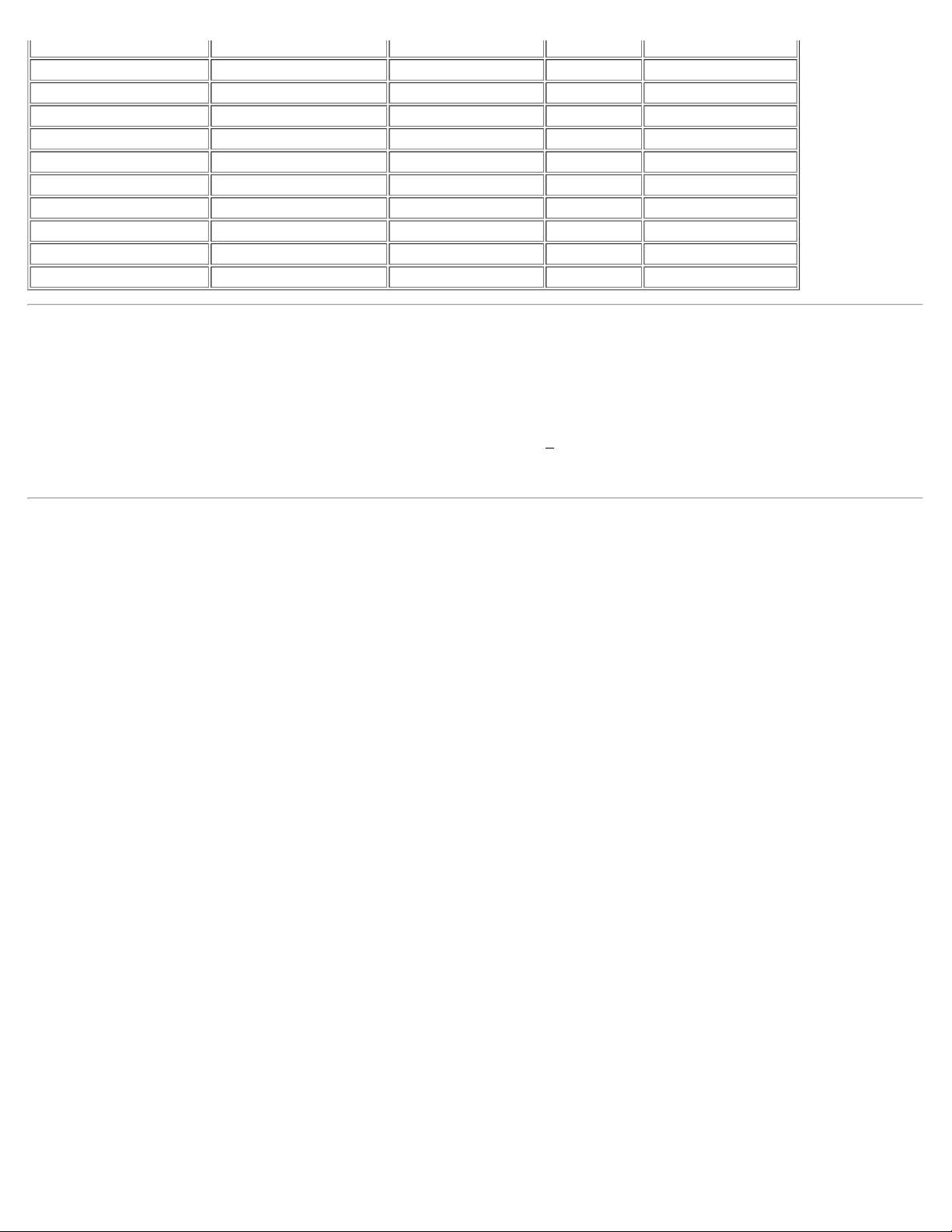
(MHz)
VESA、720 x 400
重さ(スタンド・アセンブリとケーブル含む)
11.39 lbs (5.17 kg)
VESA、640 x 480
VESA、640 x 480
VESA、800 x 600
VESA、800 x 600
VESA、1024 x 768
VESA、1024 x 768
VESA、1152 x 864
VESA、1280 x 1024
VESA、1280 x 1024
電気系統
31.5 70.0 28.3 -/+
31.5 60.0 25.2 -/-
37.5 75.0 31.5 -/-
37.9 60.3 49.5 +/+
46.9 75.0 49.5 +/+
48.4 60.0 65.0 -/-
60.0 75.0 78.8 +/+
67.5 75.0 108 +/+
64.0 60.0 108 +/+
80.0 75.0 135.0 +/+
ビデオ入力信号 アナログRGB、0.7ボルト +/-5%、正電極が75オーム入力インピダンス
同期入力信号 個別水平および垂直同期、電極フリーTTLレベル、SOG(複合同期オン・グリーン)
AC入力電圧/周波数/電流 100 ~ 240 VAC / 50 または 60 Hz +
インラッシュ電流 120V:42A (最大)
デジタル DVI-D TMDS、50オーム入力インピダンスで各微分線、正電極に対して600mV
3 Hz / 2.0A(最大)
240V:80A (最大)
物理 特性
コネクタ・タイプ 15-pin D-subミニ、青コネクタ、DVI-D、白コネクタ
信号ケーブル・タイプ デジタル:取り外し可能、 DVI-D 、固定ピン、モニタから取りはずして出荷
アナログ: 取外可能、D-Sub、15pins、出荷時はモニターに取付
寸法(スタンド付き):
高さ(圧縮)
高さ(拡張)
幅
奥行き
寸法: (スタンドなし)
13.13 inches (333.6 mm)
18.25 inches (463.6 mm)
14.65 inches (372.1 mm)
7.17 inches (182.0 mm)
高さ
幅
奥行き
スタンド寸法:
高さ(圧縮)
高さ(拡張)
幅
奥行き
重さ(パッケージ含む)
12.18 inches (309.4 mm)
14.65 inches (372.1 mm)
2.59 inches (65.9 mm)
13.06 inches (331.7 mm)
14.78 inches (375.5 mm)
13.29 inches (337.6 mm)
7.17 inches (182.0 mm)
14.76 lbs (6.7 kg)
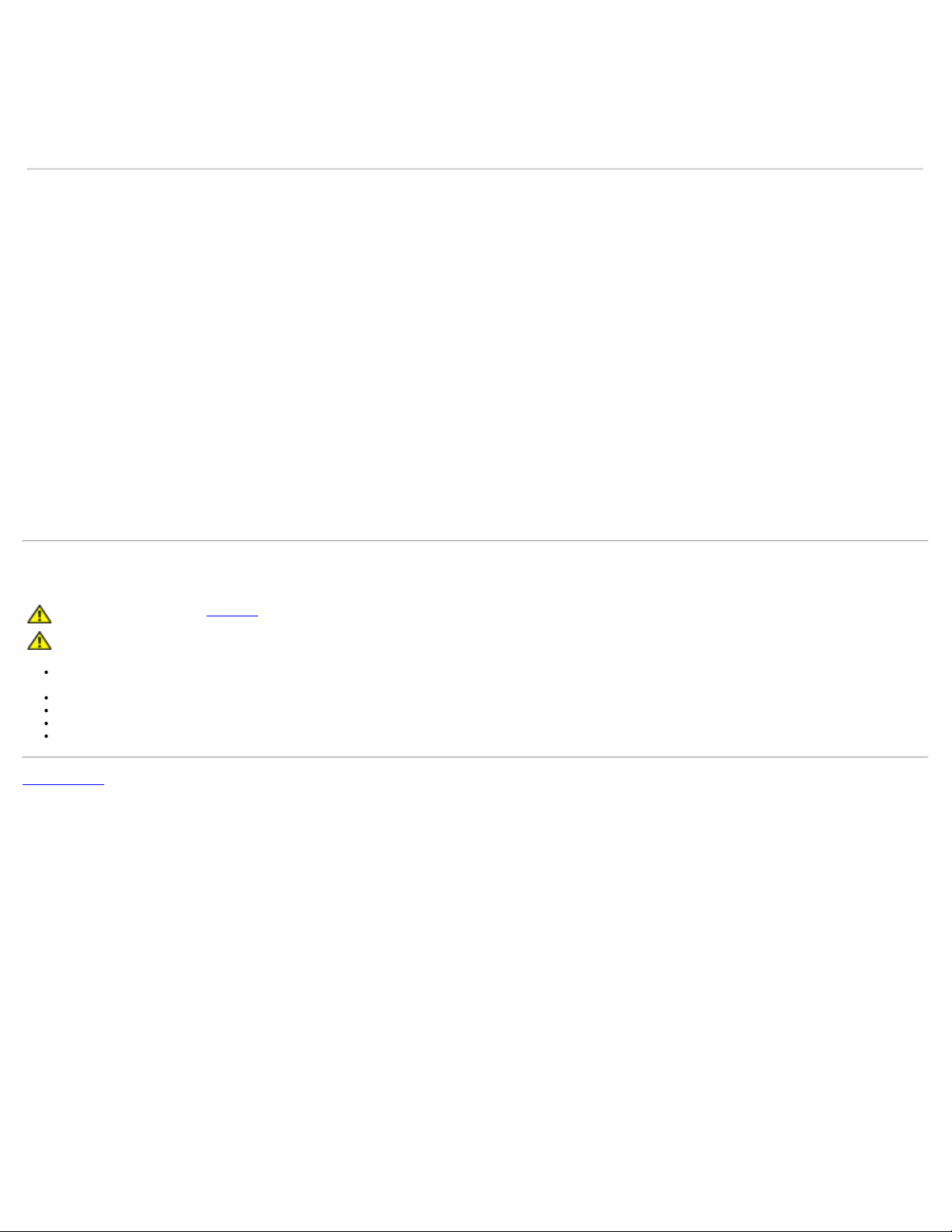
重さ(スタンド・アセンブリなし)
(壁取付またはVESA取付用 - ケーブルなし)
7.78 lbs (3.53 kg)
スタンド・アセンブリの重さ
3.52 lbs (1.6 kg)
環境
温度:
運転時 5°~ 35°C (41°~ 95°F)
運転停止時 ストーレッジ: -20°~ 60°C (-4°~ 140°F)
湿度:
運転時 10%~80%(結露しないこと)
運転停止時 ストーレッジ: 5%~90%(結露しないこと)
高度:
運転時 3,657.6m (12,000 ft) 最大
運転停止時 12,192 m (40,000 ft) 最大
熱発散 256.08 BTU/時 (最大)
出荷時 -20°~ 60°C (-4°~ 140°F)
出荷時: 5%~90%(結露しないこと)
119.5 BTU/時 (一般)
モニターを清掃する
警告: モニターの清掃前には、安全指示書を読み、従ってください。
警告: モニターの清掃前には、電源コンセントからモニター電源ケーブルを外してください。
静電気防止スクリーンを清掃するには、柔らかい、きれいな布を水で軽く湿らせてください。 できれば、特殊スクリーン清掃ティッシュまたは静電気防止コーティングに適して溶液を使用
してください。 ベンゼン、シンナー、アンモニア、研磨クリーナー、または圧縮空気は使用しないでください。
軽く湿らせた、暖かい布を使って、プラスチックを清掃します。 洗剤には、プラスチック上に乳膜を残すものがありますので、使用は避けてください。
モニターを外したときに白い粉末がある場合は、布で拭きとってください。 この白い粉末は、モニターの出荷時に発生します。
暗いプラスチックは、明るいプラスチックより白いカフマークを削り、表示するため、モニターの取扱には注意してください。
モニタの最高の画像品質を保てるように、ダイナミックに変化するスクリーンセーバーを使用し使用しないときはモニタの電源をオフにしてください.
目次ページに戻る
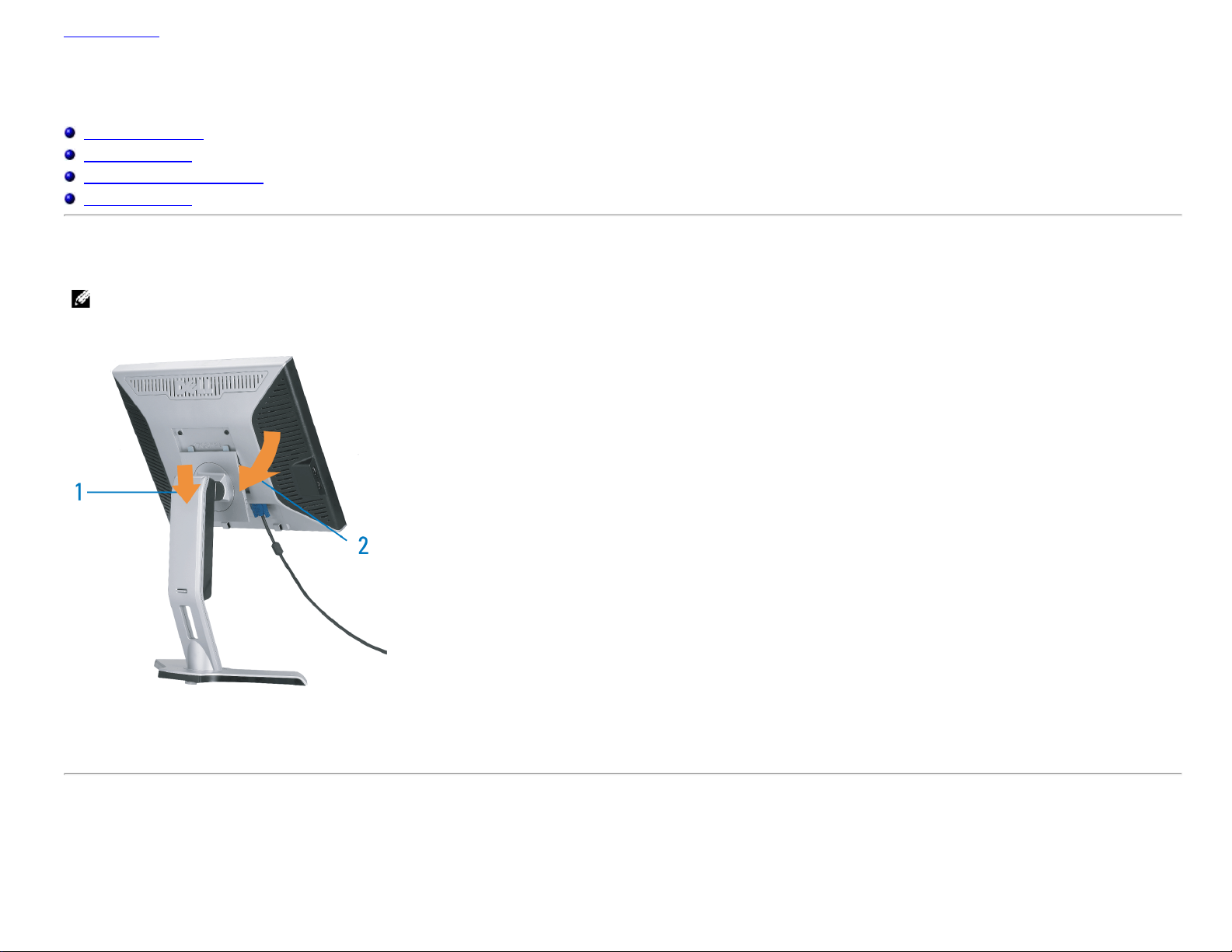
目次ページに戻る
調整可能モニター・スタンドを使う
Dell™ 1708FPフラットパネルカラーモニターユーザーズガイド
スタンドを取り付ける
ケーブルを調整する
傾き、旋回および垂直拡張を使う
スタンドを取り外す
スタンドを取り付ける
注意: モニターを工場から出荷するときは、スタンドを取外し、拡張します。
111 スタンドの2つのタブにモニターの溝を固定します。
111 スタンドにしっかりとロック、固定されるまで、モニターを下ろします。
ケーブルを調整する
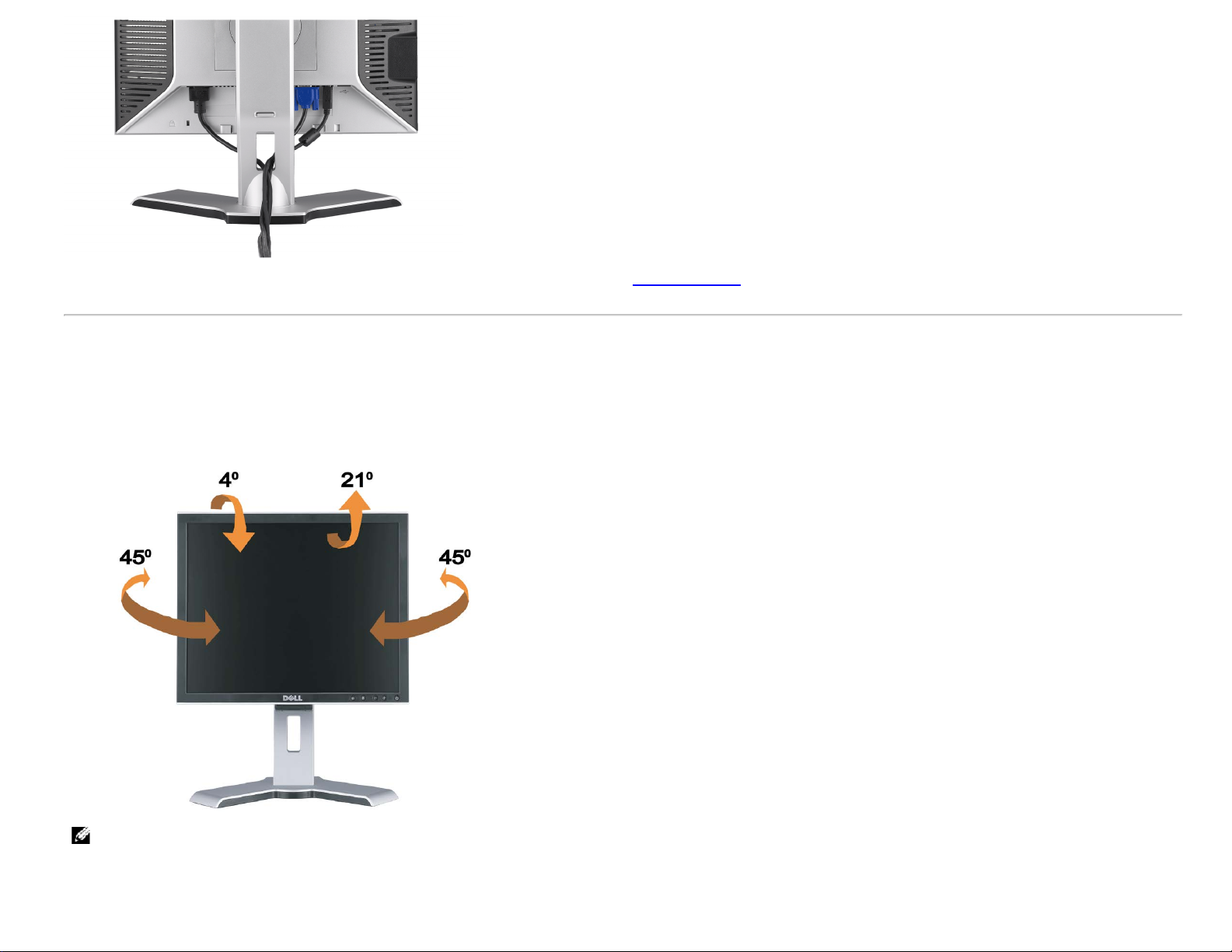
モニターおよびコンピュータに必要なケーブルすべてを取り付けた後、(ケーブルの取り付けについては、モニターを接続する を参照してください) 上記のとおり、ケーブル・ホールダを使って、すべての
ケーブルを適切に調整します。
傾き、旋回および垂直拡張を使う
傾斜/回転
据付の台を使って、モニタをもっとも見やすい角度に傾けたり、回したりできます。
注意: スタンドは、モニタを工場から出荷する場合に取り外し、延長します。
垂直延長
スタンドは、ロックダウン/解除ボタンで、最大130mmまで延長します。
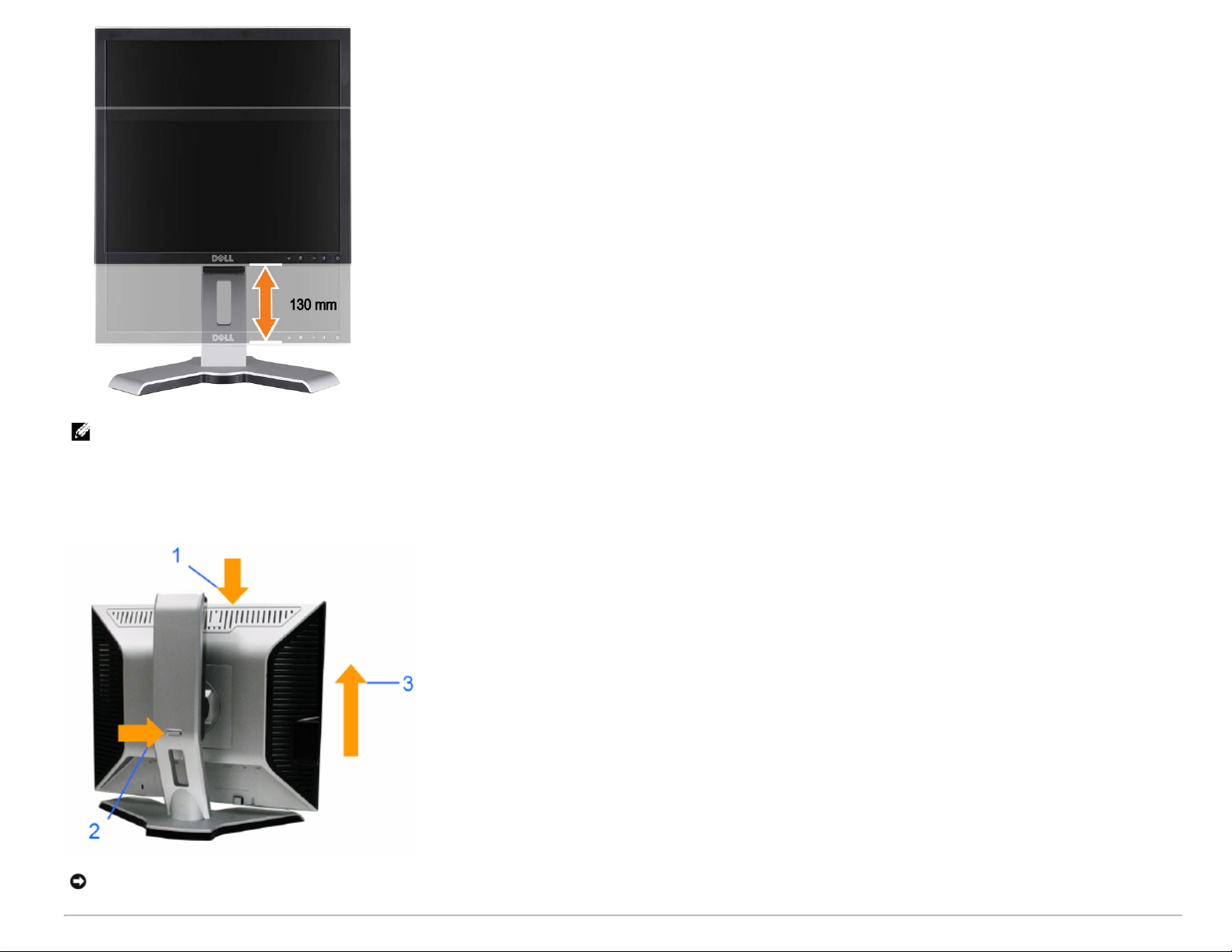
注意: 下方位置にロックされている場合
1.
モニタを押し下げます。
2.
スタンド下部後方の[ロックダウン/解除]ボタンを押して、モニタをロック解除します。
3.
モニタを持ち上げ、スタンドを必要な高さに延ばします。
注意: モニタを別の場所に再配置または移動させる前に、スタンドがロックダウンされていることを確認してください。ロックダウンするには、カチッと音がして、正しい位置に入るまで、パネルの高
さを下げます。
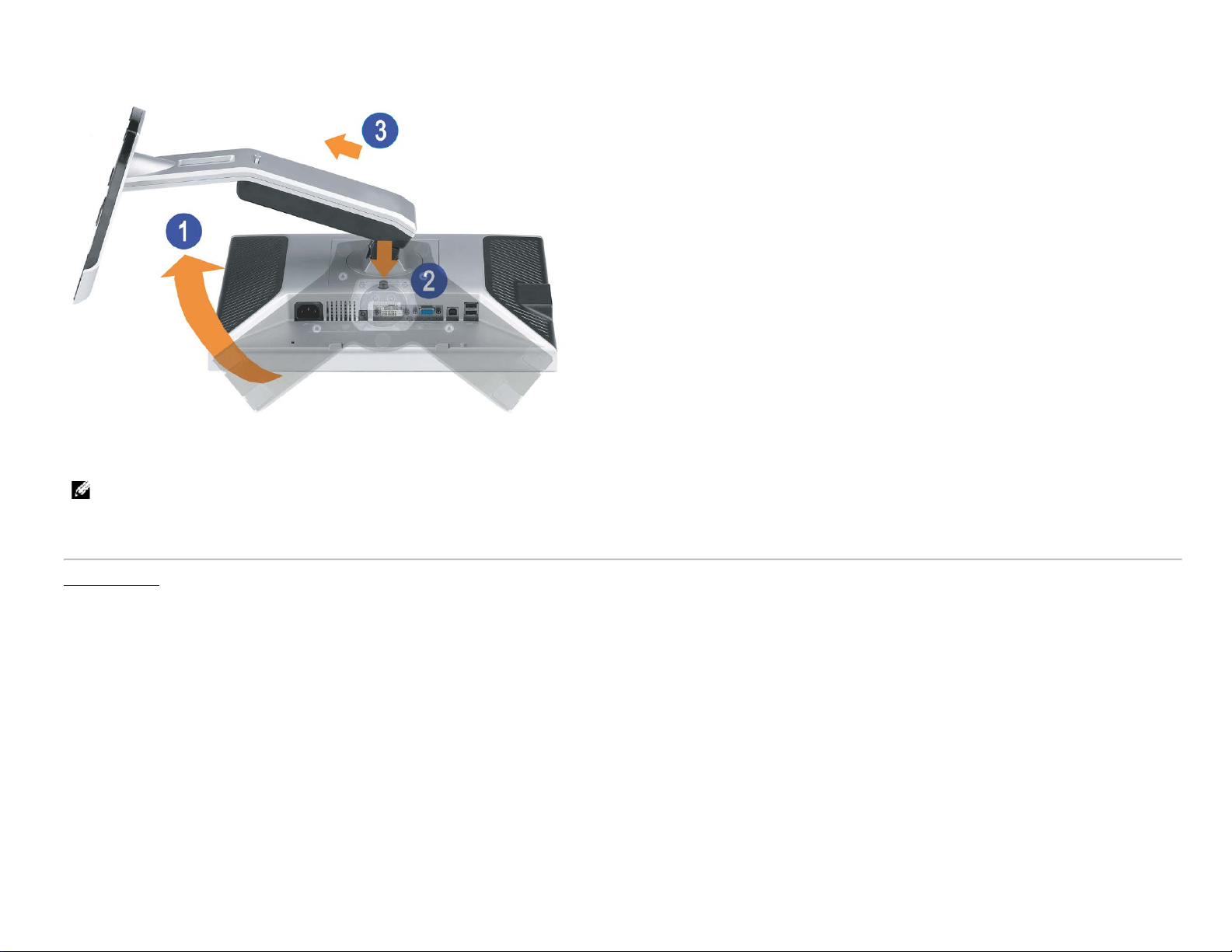
スタンドを取り外す
注意: モニター・パネルを柔らかい布またはクッションの上に置いた後、次の手順でスタンドを取り外します。
111 スタンドを回転させて、スタンド解除ボタンにアクセスできるようにします。
111 スタンド解除ボタンを押し、スタンドを持ち上げながらモニターから取り外します。
目次ページに戻る
